MyASP契約方法徹底ガイドへようこそ!
この記事では、MyASP(マイスピー)の契約手順を図解入りでわかりやすく解説していきます。初心者の方でも迷うことなく進められるように、各ステップを詳細に説明し、注意すべきポイントやよくある質問への回答もまとめました。実際に契約した時の画像を使用して分かりやすくを解説しております。
MyASPは、メールマガジン配信を中心とした強力なマーケティングプラットフォームです。メール配信だけでなく、登録フォームの作成、商品販売、会員サイト運営、自社アフィリエイトプログラムの構築など、多彩な機能が1つに統合されています。これにより、複数ツールを利用する必要がなくなり、効率的な業務運営が可能になります。
特に、初心者にも使いやすい設計が特徴で、直感的なインターフェースと豊富なサポート機能により、誰でも簡単に利用を開始できます。この記事を通じて、MyASPの活用方法をマスターし、ビジネスを次のレベルに進めてみましょう!
▼MyASPの機能の詳細の記事はこちら!

MyASP契約手順を図解で徹底解説
MyASP(マイスピー)の契約方法を理解することで、不安を感じることなくスムーズに手続きを進めることができます。ここでは、公式サイトの操作から支払い、契約完了までの流れを1ステップずつ細かく説明します。

私が実際にスタンダードプランを契約した際の画像を使用して、
分かりやすく解説します。
MyASP公式サイトにアクセス
まずは、MyASP公式サイトアクセスします。
サイトのトップページには「お申し込みはこちら」のボタンが配置されており、これをクリックすると、契約手続き用の画面に進むことができます。


注意点として、信頼できるインターネット環境を使用してください。公共Wi-Fiなどは、個人情報漏洩のリスクがあるため避けるのが無難です。
プランの選択
次に、MyASPのプラン一覧の画面が出ますので、契約するプランを選択します。
スタンダードプランが色々な機能が使えるのでおすすめです。
プランの欄にある「今すぐ申し込むボタン」をクリックします。


MyASPは以下の4つのプランを提供しており、それぞれ特徴があります。
- ビギナープラン:最安プラン、共有サーバーでメールアドレスが1つのみなのでメルマガのみの小規模の方向け。
- パーソナルプラン:共有サーバーでメールアドレスが4つ使用できます。本格的なメルマガ運用が可能で、独自ドメインの利用が含まれています。
- スタンダードプラン(おすすめ):メルマガ以外の高度なマーケティングツールが揃うプラン。色々な機能を使いたい方はこのプラン。
- マッハプラン:大規模向けのプランなので、まずはスタンダードプランで開始して不十分な方はマッハプランへアップグレードするのがおすすめ。使える機能はスタンダードプランと変わりません。
プラン選択時のポイントとして、「自分がどれだけの頻度でメールを配信する予定か」「どのような機能が必要か」を考慮すると選びやすくなります。また、上位プランへのアップグレードも可能なので、まずは小規模なプランで開始するのも一案です。
▼プランの比較の記事はこちら!


申し込みの手続き画面
MyASPの申し込みの手続き画面が表示されます。
お申し込み前の確認事項を確認します。
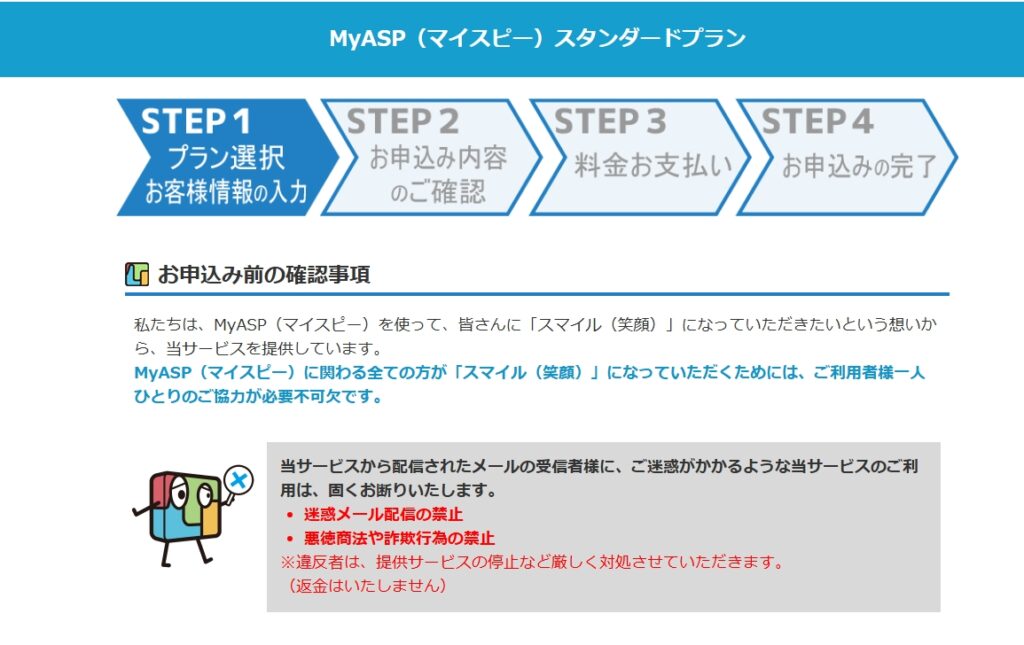
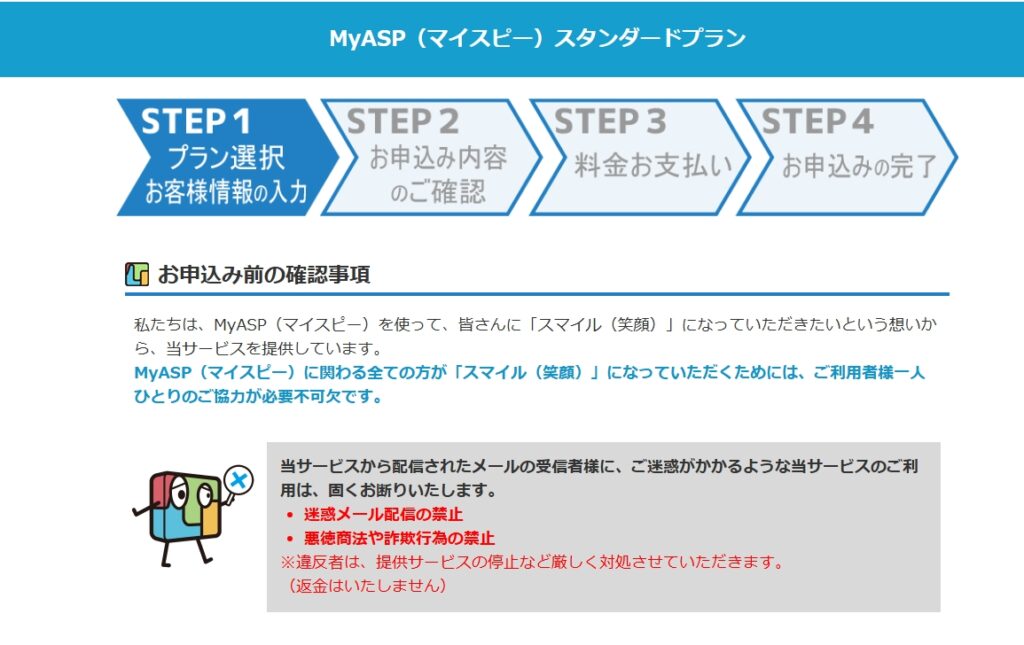
支払い方法の選択
支払い方法には「月払い」と「年払い」の2つのオプションがあります。具体的な手順は以下の通りです。
- 月払い:クレジットカード情報を入力。月々の支払い額で経済的な負担を分散させます。
- 年払い:一括で銀行振込を行い、年間コストを削減。割引が適用されるため、長期的な利用を考えている方におすすめです。
特に年払いの場合、指定された期日内に振込を完了しないと契約が成立しないことがあるので注意してください。
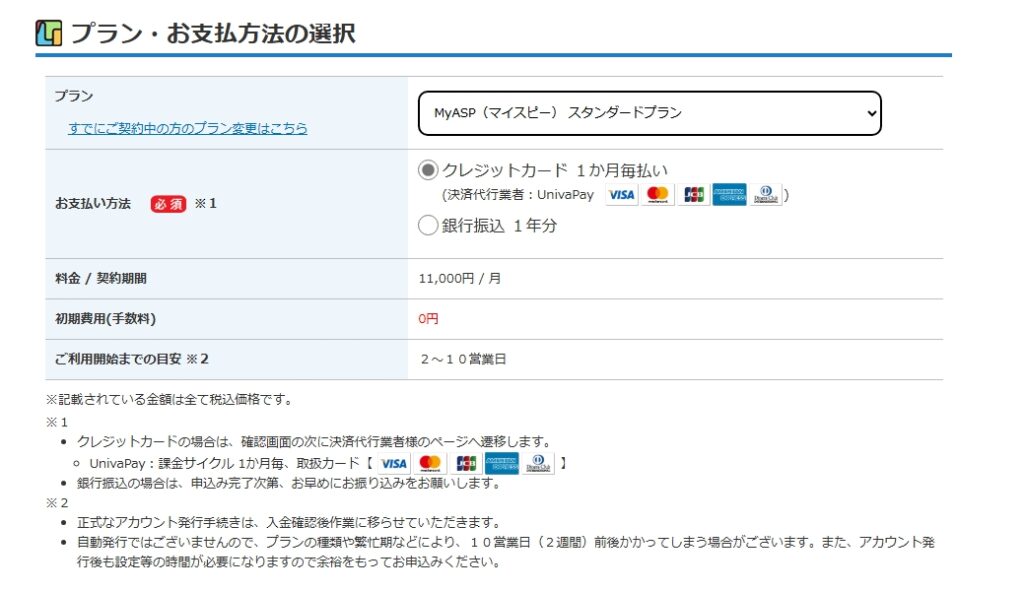
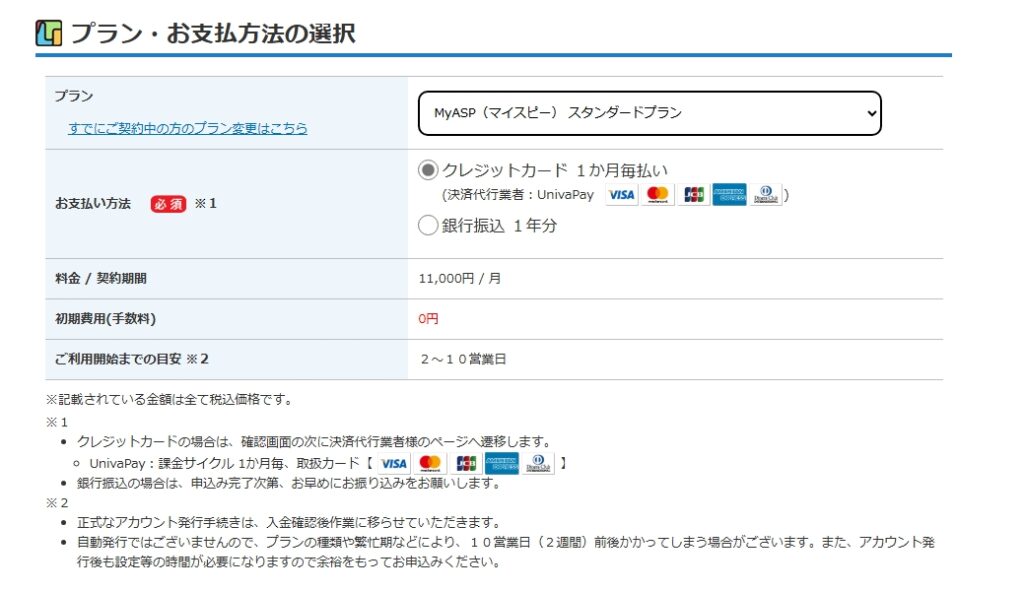
月払いと年払いの料金の比較
| プラン名 | 月払い料金(税込) | 年払い料金(税込) | 割引率 | 年払いで節約できる金額(税込) |
|---|---|---|---|---|
| ビギナープラン | 3,300円 | 36,000円 | 9% | 3,600円 |
| パーソナルプラン | 6,600円 | 72,000円 | 9% | 7,200円 |
| スタンダードプラン | 11,000円 | 118,000円 | 10% | 14,000円 |
| マッハプラン | 33,000円 | 360,000円 | 9% | 36,000円 |
お客様情報の入力
お客様情報の入力欄では、以下の手順に従って正確に情報を入力してください。
名前: 漢字を使って全角で入力してください(例: 山田 太郎)。
メールアドレス: 半角英数字で正確に入力してください。このアドレス宛に契約内容が送られますので、スペルミスにご注意ください。
電話番号: 半角数字で入力し、ハイフン(-)は不要です(例: 09012345678)。
郵便番号: 必ず正確に入力し、[住所自動入力]ボタンを押して初期情報を反映してください。
都道府県: 自動入力機能で既に選択されている内容を確認してください。
住所: 自動入力された内容の後に、建物名や部屋番号などの詳細情報を入力してください(例: サンプルビル 101号室)。
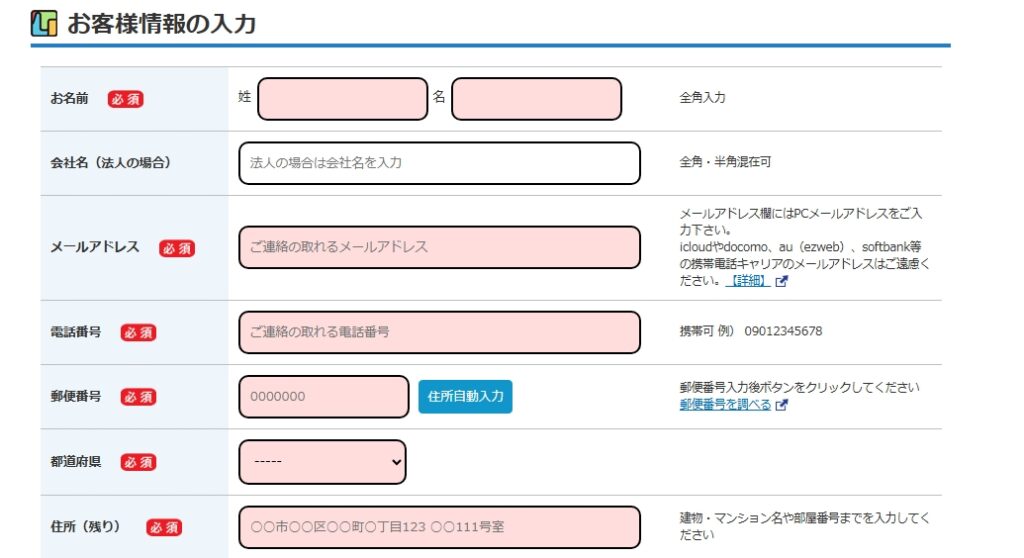
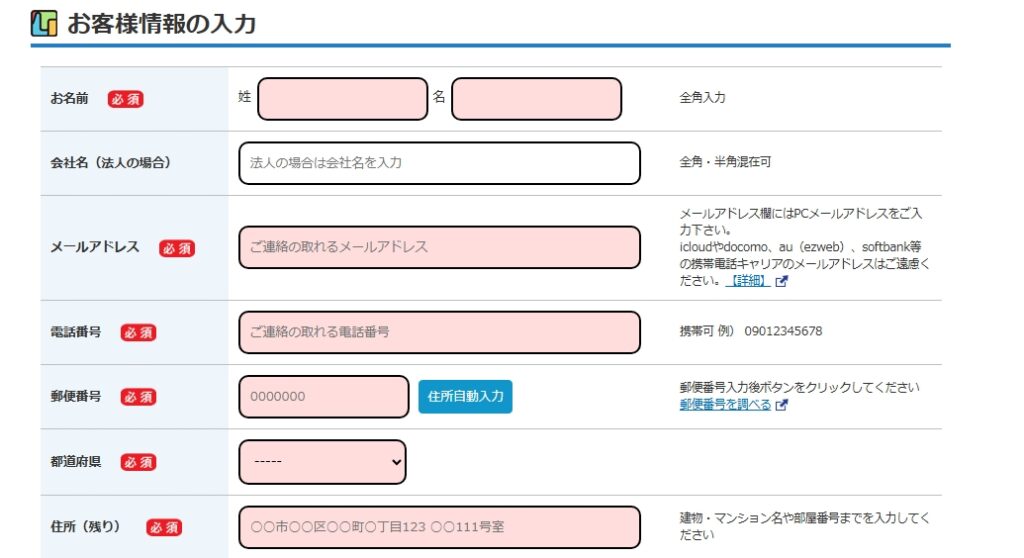
ドメイン取得
希望するドメイン名が特にない場合、またはどれを選べばよいか迷っている場合は、[おまかせ]にチェックを入れていただければ大丈夫です!
お客様の情報(会社名や登録されたメールアドレスなど)に基づいて、最適なドメインが自動的に提案されます。
また、特定の英数字をドメインに含めたい場合は、専用の入力欄にご希望の文字列を記載してください。たとえばブランド名やキーワードを取り入れると、より一層オリジナリティのあるドメイン名に仕上がります。
何も入力されない場合でも、システムが適切にドメインを決定しますので安心してください。
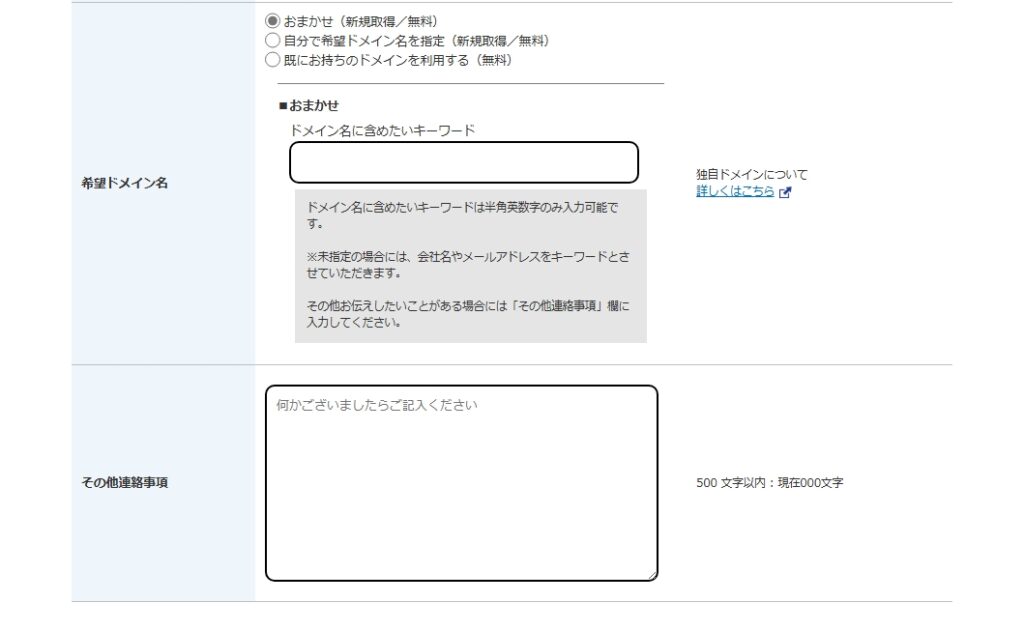
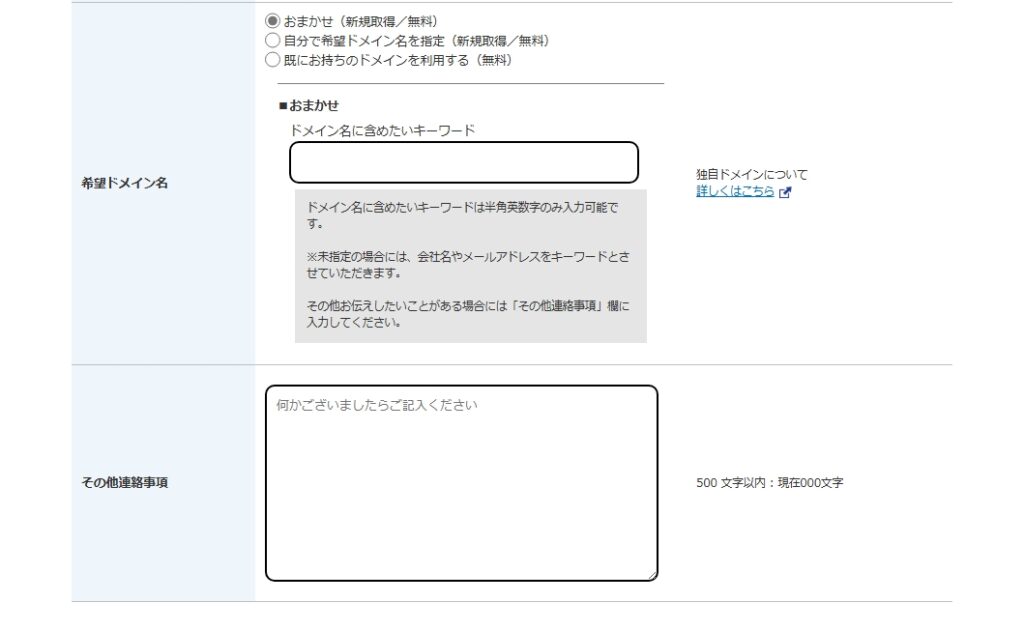
利用目的の確認
プライバシーポリシーや、利用規約、その他のルールを確認し、
「個人情報の取り扱いに同意する」のチェックボックスにチェックをいれます。
[入力内容を確認する]ボタンをクリックします。


入力内容の確認
すべての情報を入力した後、確認画面が表示されます。このステップでは、入力ミスを防ぐため、以下の点を必ずチェックしましょう。
- メールアドレスのスペルミスがないか。
- 希望ドメイン名が正しいか。
- 電話番号や住所が最新の情報か。
入力内容に間違いがあると、契約が正常に進まない場合がありますので慎重に確認してください。


料金お支払い
※画像はクレジットカード払いの場合です。
料金支払いの画面になりますので、クレジットカードの情報を入力します。
「決済する」のボタンをクリックします。
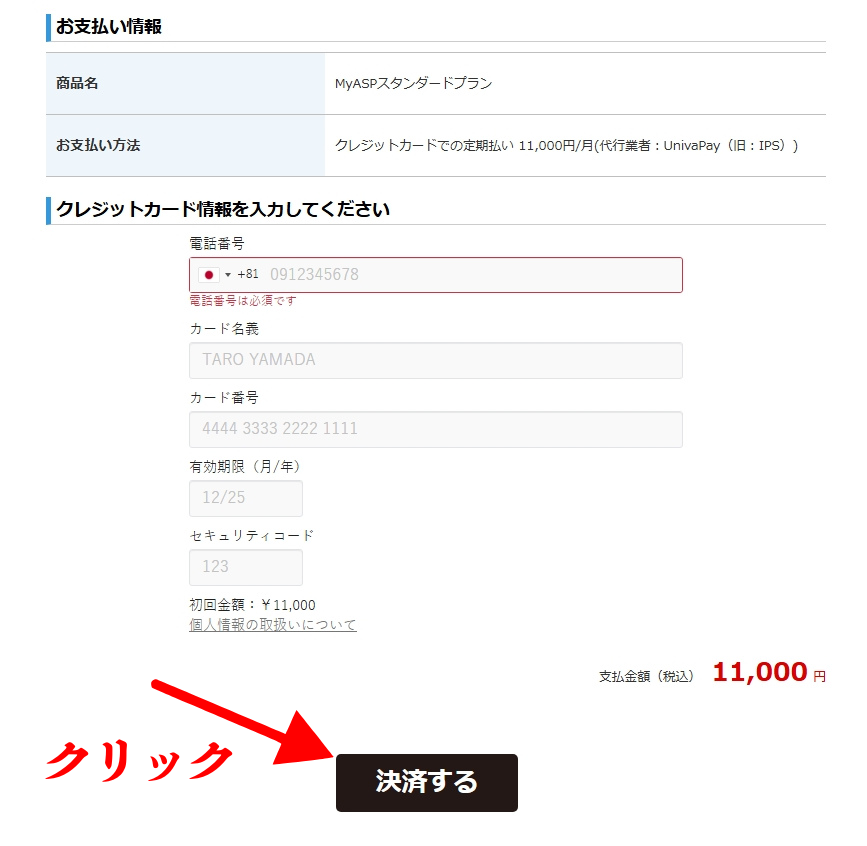
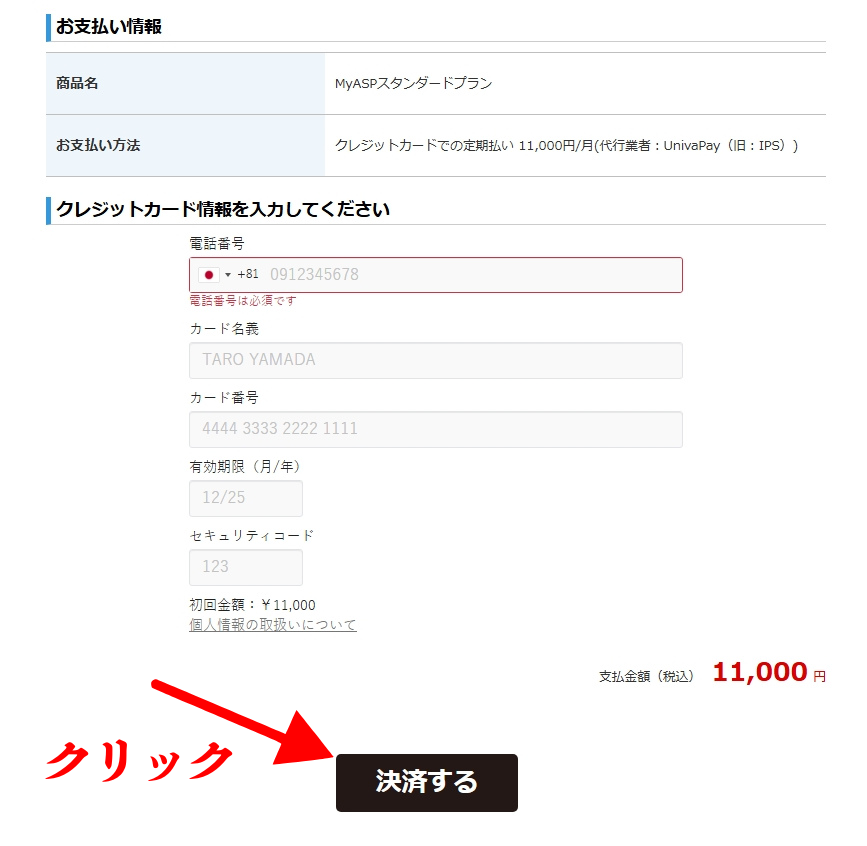
契約完了
【受付完了】MyASP(マイスピー)のご契約ありがとうございますという画面が表示されます、これで申し込み完了です。
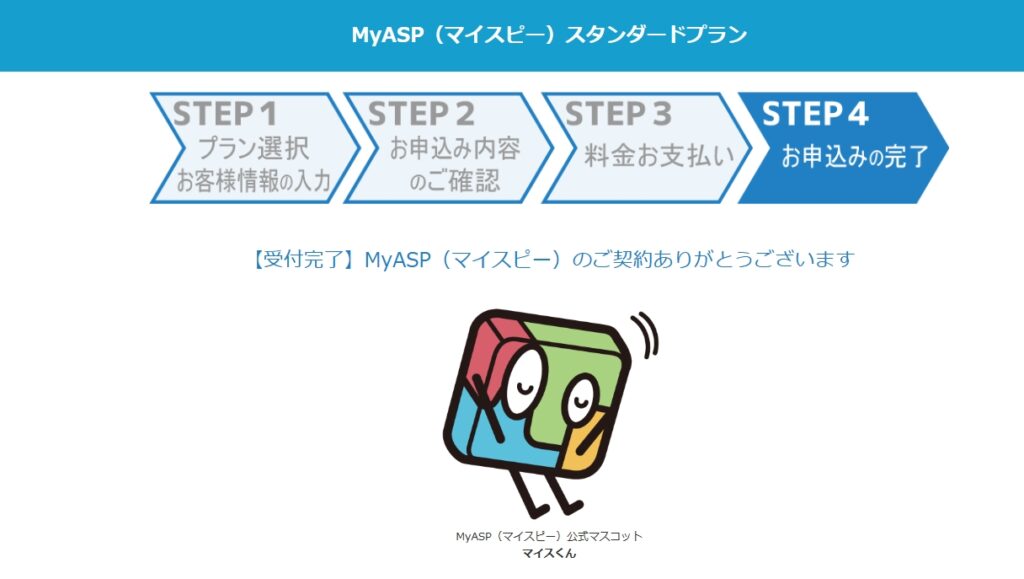
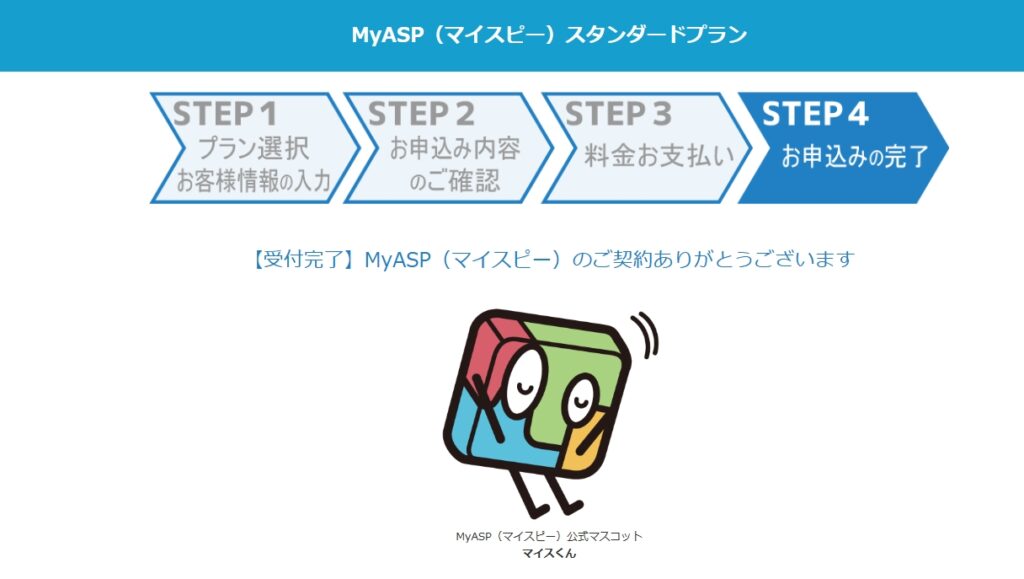
支払い確認のメール
お申し込み後に登録したメールアドレスに支払い確認メールが届きます。
アフィリエイトを経由すると、[ご紹介者様より]から特典を受け取れます。
下のURLから料金を支払った際の領収書を確認できます。
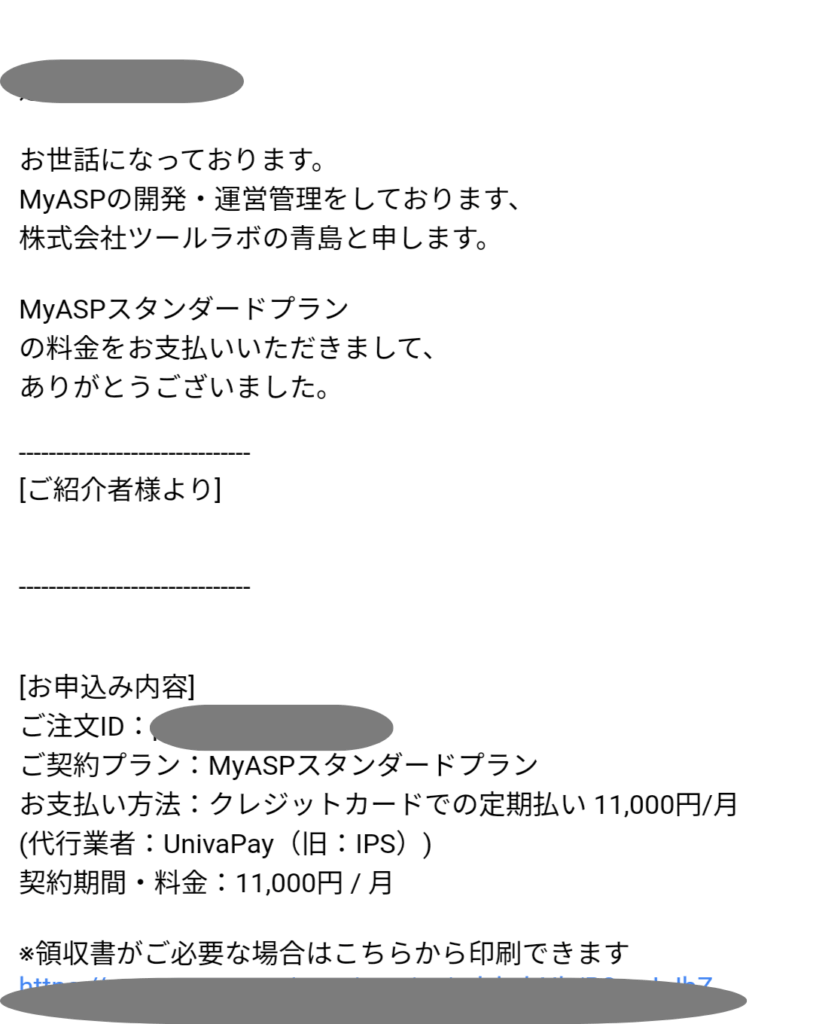
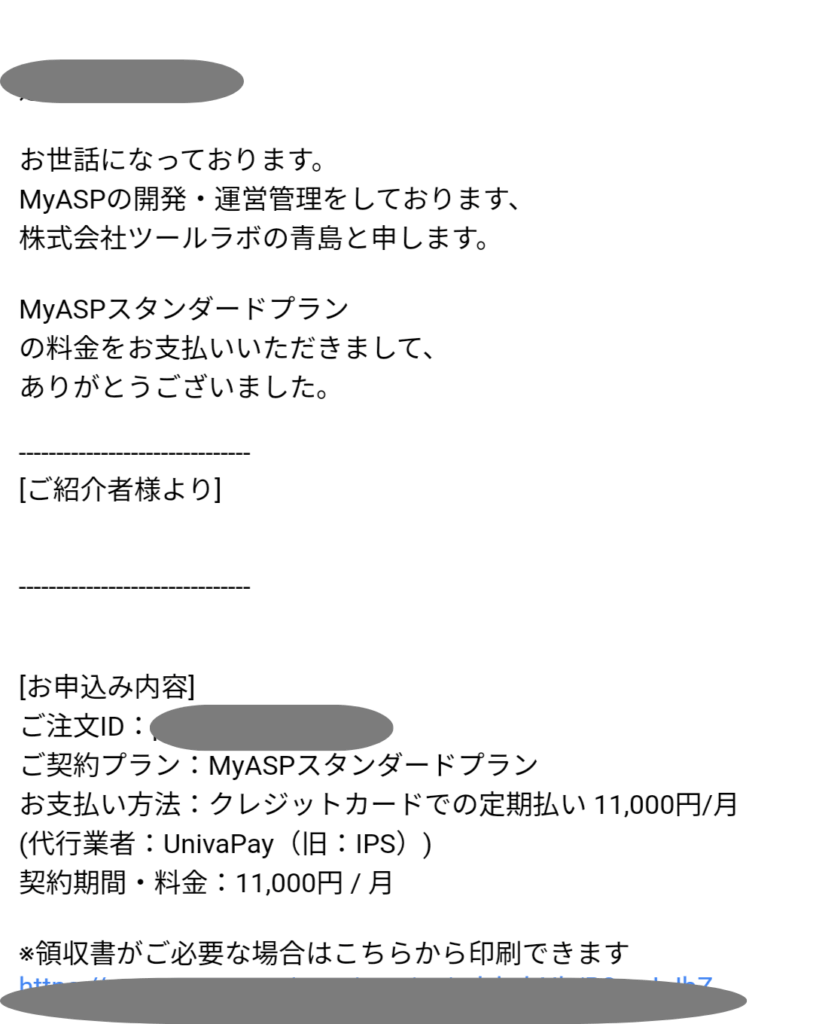
マイページのログインページのご案内
ご契約情報の確認ができる「マイページ」のアカウント情報のメールが届きます。
ログインURL/メールアドレス/パスワードが記載されており、「マイページ」にログインする際に必要となりますので、大切に保管してください。
※MyASPのログイン情報とは異なりますのでご注意ください
(MyASPのログイン情報ではログインできません)
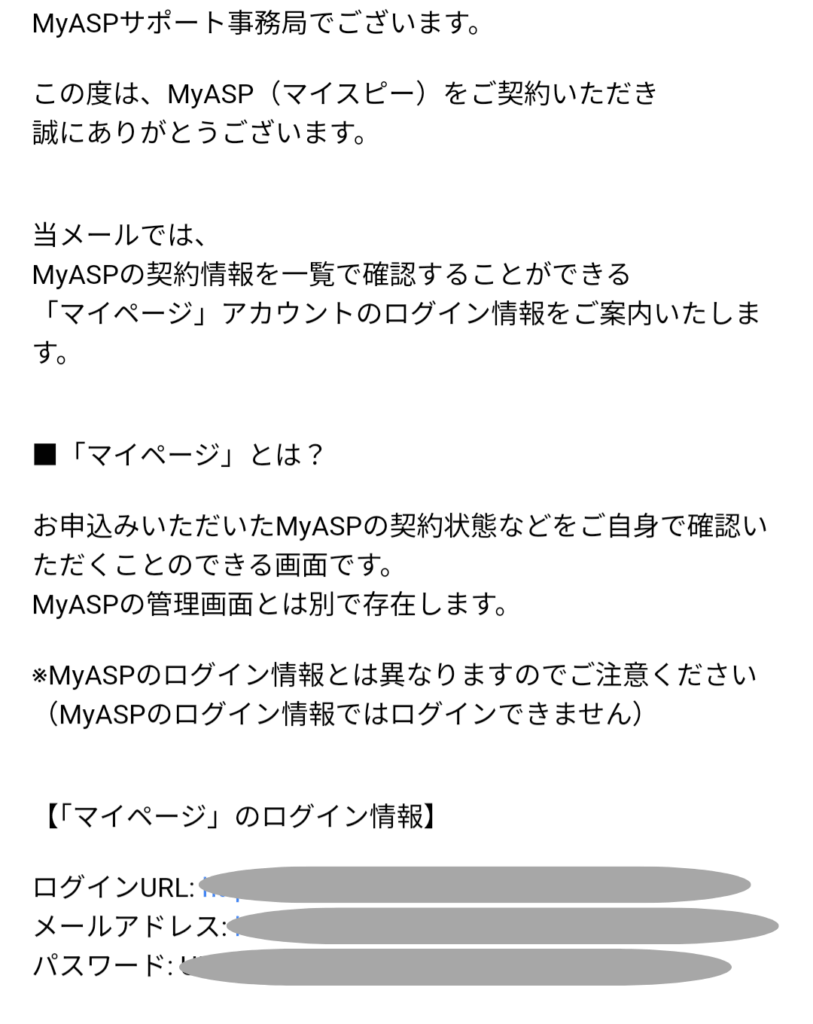
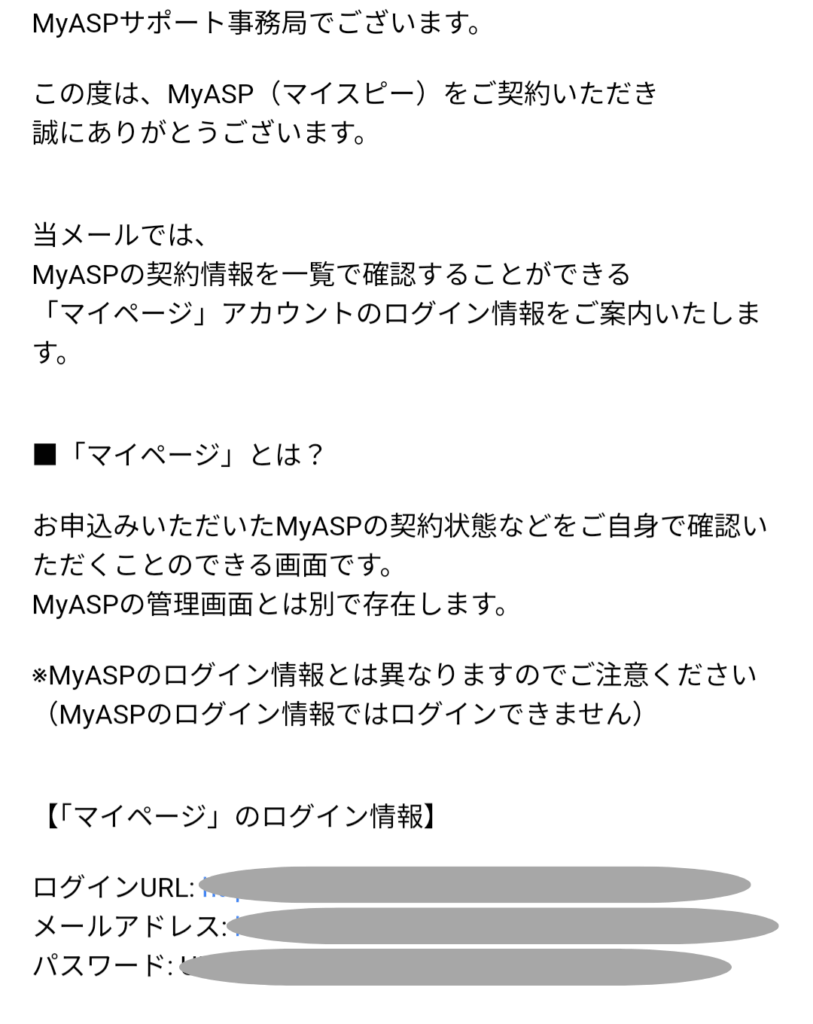
メールアドレスの案内メール
メールアドレスの案内メールが届きます。
ビギナープランをご契約いただいた場合、MyASPアカウントと同じドメインのメールアドレスを1つ、
パーソナルプラン、スタンダードプラン、マッハプランのいずれかをご契約いただいた場合、MyASPアカウントと同じドメインのメールアドレスを4つ提供されます。
【メールアカウントの情報】として、メールアドレス/アカウント名/パスワードが記載されています。
【メールサーバー情報】として、メーラー(メールソフト)の設定が記載されています。
メール配信を利用する際に必要となるので、大切に保管してください。
※画像はスタンダードプランの契約時の画像です。
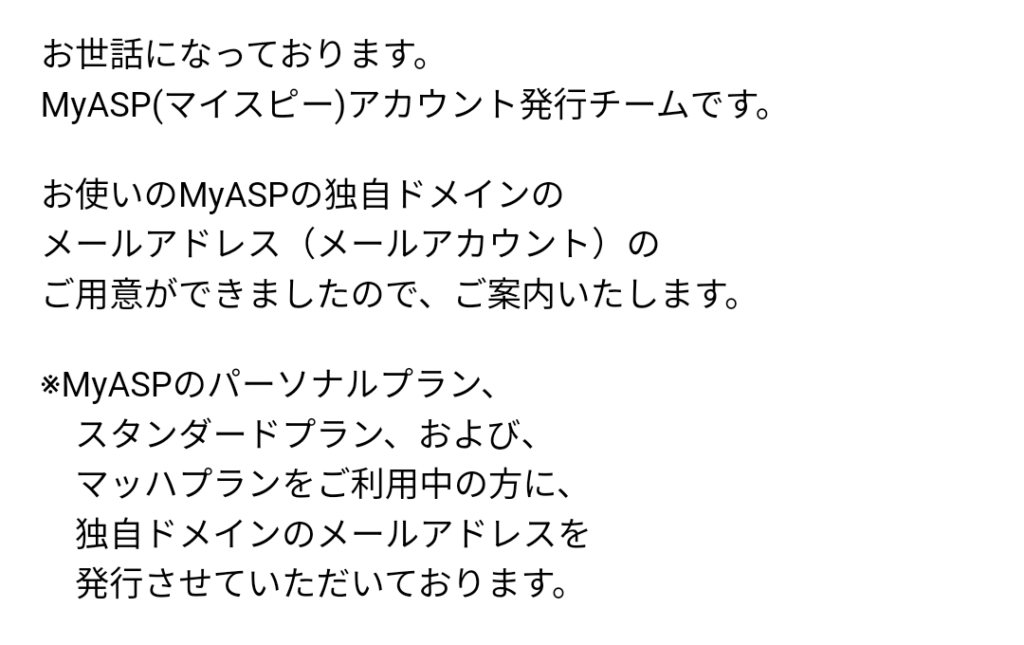
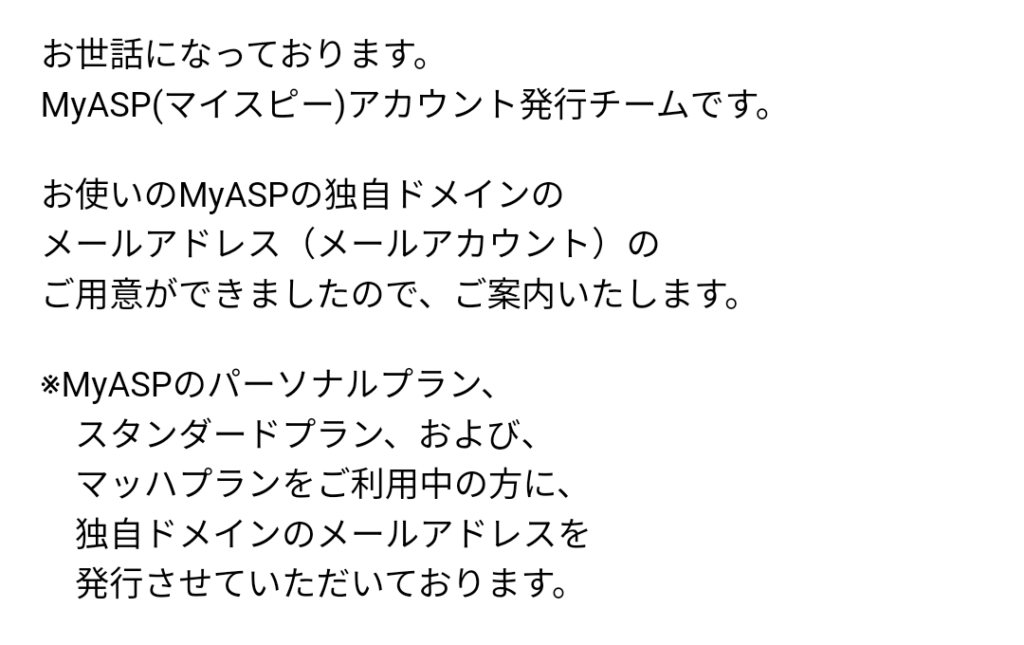
アカウントログイン情報のメール
※このメールが届くまで、通常2~5営業日程度掛かります。
MyASPにログインするための情報が届きます。
ログインURL/メールアドレス/パスワードが記載されています。
こちらも大切に保管してください。
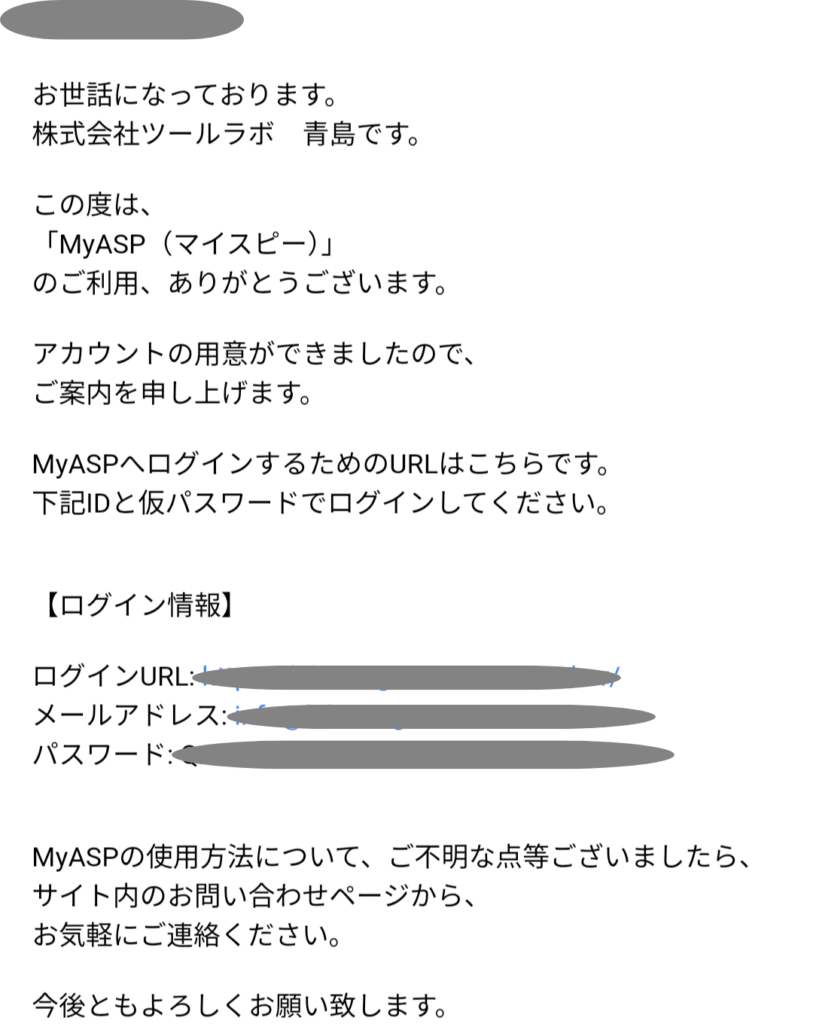
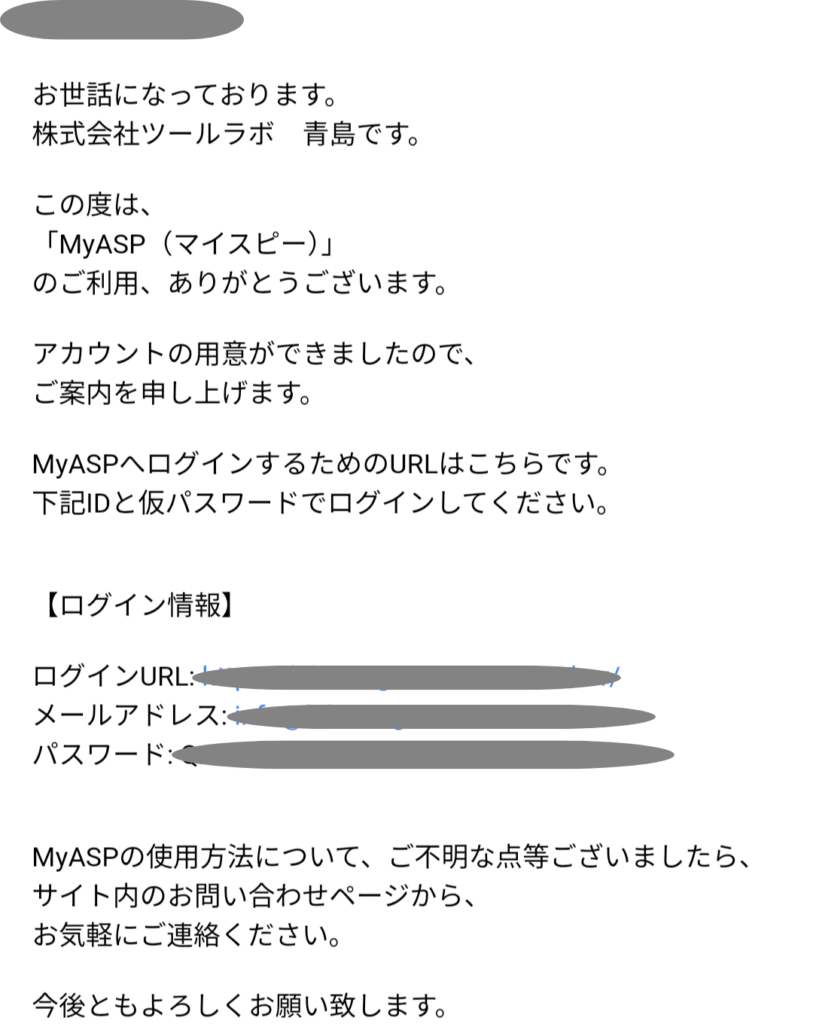
契約時の注意点とよくある質問への回答
MyASP(マイスピー)の契約手続きは、非常に簡潔でわかりやすいものですが、いくつか注意すべきポイントがあります。また、契約時に寄せられる質問への回答をまとめましたので参考にしてください。
契約時の注意点
- プランの選択:自分の目的に合ったプランを選びましょう。たとえば、メルマガ初心者ならビギナープラン、メルマガ以外の機能も使いたいのならスタンダードプランが適しています。
- 支払い方法の選択:月払いと年払いのどちらかを選びます。月払いの場合はクレジットカード情報の入力が必須、年払いの場合は銀行振込が必要です。
- 確認メールのチェック:契約完了後、確認メールが届きます。このメールにはログイン情報が記載されています。迷惑メールフォルダに入ることもあるため、必ず確認してください。
- 契約後の設定:契約が完了したら、最初にメール配信ドメインの認証設定を行うことを推奨します。これにより、配信メールがスムーズに届くようになります。
よくある質問への回答
Q. 希望ドメインって何ですか?
A. 希望ドメインは、インターネット上の住所となるものです。MyASP専用のドメインを持つことで、ブランドイメージを向上させることができます。例えば、「example.com」などのドメインを設定できます。
Q. 契約からどれくらいで利用可能になりますか?
A. 通常、契約完了から約2〜10営業日でMyASPのアカウント登録が完了します。期間はプランや申込状況によって異なるため、余裕を持ったスケジュールで契約手続きを行うと安心です。
Q. 契約情報の修正はできますか?
A. はい、契約後に入力した情報を修正する場合は、MyASPのサポートチームに問い合わせることで対応可能です。迅速に処理してもらえるよう、正確な情報を提供してください。
Q. どのプランが一番おすすめですか?
A. おすすめのプランは目的によって異なりますが、スタンダードプランから様々な機能が解放されるためおすすめです。
まとめ:MyASP契約をスムーズに進めるコツ
MyASP(マイスピー)は、メール配信やマーケティング活動を効率的に行うための強力なツールです。その契約手続きは非常にシンプルであり、手順をしっかり理解しておくことでスムーズに進めることができます。
まず、MyASPの特徴やメリットを理解することが大切です。一つのプラットフォームでメール配信、登録フォーム、商品販売、会員サイト、自社アフィリエイト機能を統合的に管理できるため、業務効率を大幅に向上させることが可能です。
また、契約時には自分に合ったプランを選ぶこと、希望する独自ドメインを慎重に決めること、支払い方法を選択することが重要です。それぞれの手順を事前に確認し、必要な情報を準備することで、手続きをスムーズに完了させることができます。
さらに、MyASPの各機能をフル活用することで、効果的なマーケティング活動が実現します。ステップメールや登録フォームのカスタマイズ、商品販売機能や会員サイトの運営、アフィリエイトプログラムの構築など、多彩な機能を活かし、ビジネスの成功を後押しします。
契約後に操作や設定で困った場合は、MyASPのサポートチームを活用しましょう。分からない点をすぐに解消することで、スムーズな運営をサポートしてくれます。
MyASPを利用して、効率的なメールマーケティングとビジネス運営をスタートさせましょう!しっかりと準備を整えて、今すぐ新しい一歩を踏み出してください。

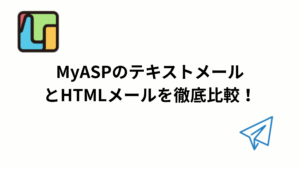
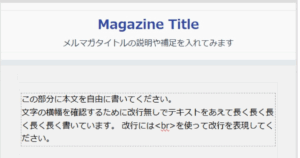
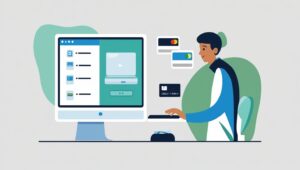
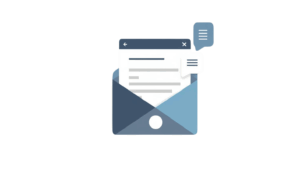

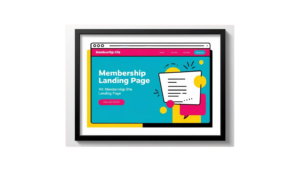

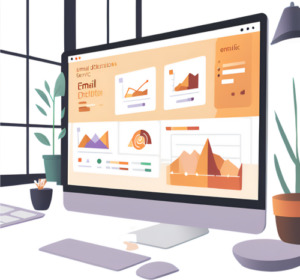
コメント